विंडोज़ में फ़ोल्डर्स साझा करना आसान हो गया है लेकिन अधिकांश उपयोगकर्ताओं को साझा किए गए फ़ोल्डर्स और अनुमतियों को प्रबंधित करने के लिए एक सरल उपयोगिता की आवश्यकता होती है। आसान फ़ोल्डर साझा करें एक छोटी सी उपयोगिता है जो उपयोगकर्ताओं को सुविधा प्रदान करती हैफ़ोल्डर रूढ़िवादी तरीके से साझा करने में थोड़ा अनिच्छुक हैं। एक फ़ोल्डर साझाकरण उपकरण होने के बावजूद, यह आपको अनुमतियों को आसानी से प्रबंधित करने देता है ताकि आप अलग-अलग उपयोगकर्ताओं को संपादित, निकाल और जोड़ सकें।
शुरू करने के लिए, फ़ोल्डर पथ निर्दिष्ट करें जो आप चाहते हैंसाझा करने के लिए, यह फ़ोल्डर के नाम के साथ साझा नाम फ़ील्ड को स्वचालित रूप से पॉप्युलेट करेगा। आप किसी भी जानकारी का वर्णन करने के लिए शेयर विवरण भी जोड़ सकते हैं। के अंतर्गत अनुमतियाँ, भरने के लिए आवश्यक फ़ील्ड जैसे; उपनाम, नाम (डोमेन के साथ), और अनुमतियाँ (पढ़ें और लिखें)। एक बार आवश्यक जानकारी दर्ज करने के बाद, शेयर पर क्लिक करें।

आप जितने चाहें उतने फोल्डर जोड़ सकते हैं। यदि आपको पहले से ही साझा किए जा रहे फ़ोल्डरों को प्रबंधित करने की आवश्यकता है, तो स्थान निर्दिष्ट करें और यह निर्दिष्ट अनुमतियों के साथ सभी प्रासंगिक जानकारी जैसे कि, एलियास (यदि निर्दिष्ट हो), नाम (डोमेन के साथ) को तुरंत पॉपुलेट करेगा।
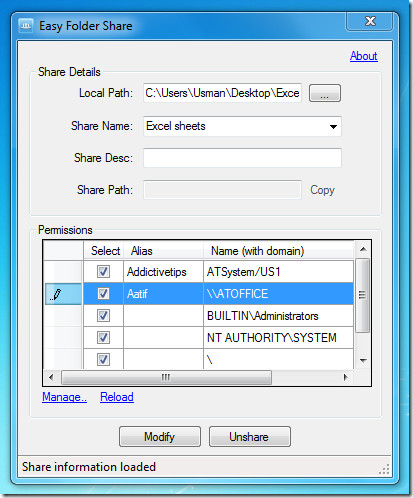
एक बार जब आप वांछित फ़ोल्डर साझा कर लेते हैं, तो आपको मुख्य इंटरफ़ेस पर दो बटन दिखाई देंगे संशोधित करें और अनशेयर करें जो आपको किसी भी विशिष्ट को आसानी से संशोधित करने देता हैजानकारी और अनशेयर क्रमशः चयनित स्थान। नेटवर्क पर संपर्कों को प्रबंधित करने के लिए, प्रबंधित करें पर क्लिक करें। यह सभी नेटवर्क संपर्कों को सूचीबद्ध करेगा और आपको किसी भी समय उन्हें जोड़ने, संपादित करने और निकालने देगा।
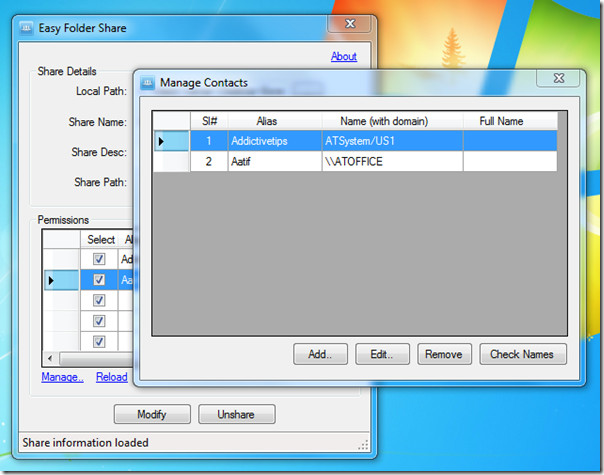
यह विंडोज एक्सपी, विंडोज विस्टा और विंडोज 7 पर चलता है। हमारी टेस्टिंग विंडोज 7 32-बिट सिस्टम से की गई थी।
EasyShare डाउनलोड करें






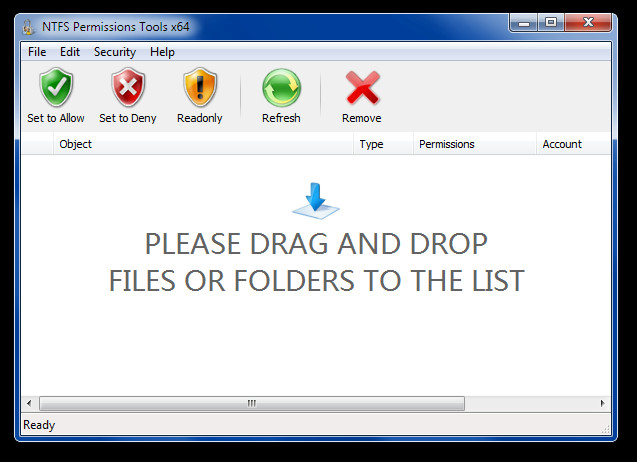






टिप्पणियाँ